Délais de paiement
Cet article explique comment créer, rechercher, racheter, modifier et signaler des mises en attente.
Cet article comprend:
POS Créer une mise de côté
Recherche d'une mise de côté au POS
POS Échanger une mise de côté
POS Effectuer un paiement de mise de côté
Back Office : Recherche d'une mise de côté dans un client
Back Office : Modifier une mise de côté
Back Office : Rapport de toutes les mises en suspens
Remarques
Il est conseillé de créer une mise de côté distincte chaque fois qu'un client ajoute un montant supplémentaire à sa mise de côté par visite.
Une mise de côté unique peut ensuite être payée à l'aide de l'option "Du compte" dans l'écran de paiement.
Si vous choisissez de livrer au client des articles individuels provenant d'une mise de côté unique, il est conseillé de séparer ces articles en mises de côté individuelles.
POS Créer une mise de côté
- À partir de l'écran POS d'accueil
- Sélectionnez Recherche de client
- Choisir ou ajouter un client
- Scannez un ou plusieurs articles
- Sélectionner le paiement
- Sélectionnez Mise de côté
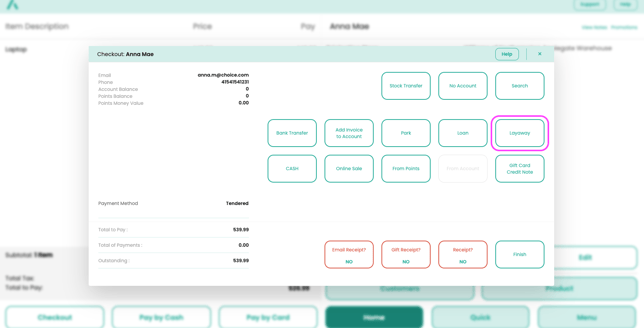
7. Un reçu sera imprimé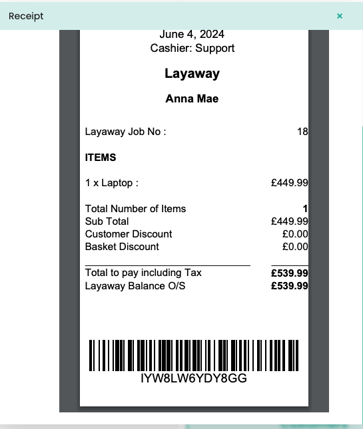
8. Soumettre
Recherche d'une mise de côté au POS
1. Pour trouver un numéro de mise de côté,
a) Soit : Scannez l'original du reçu de mise de côté
b) Soit, à partir de Menu > Recherche > Recherche de mise de côté
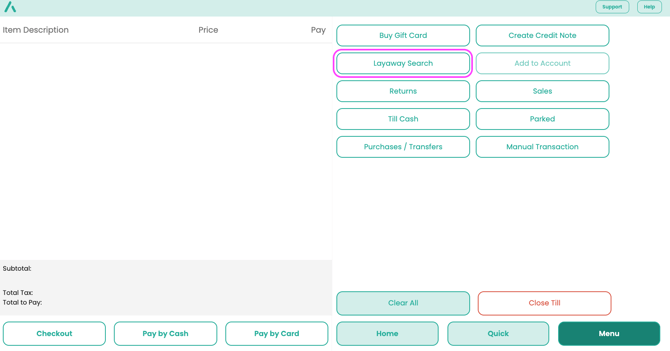
c) Ou, à partir de Accueil > Recherche de client >
i. Modifier
ii. Tapez sur l'onglet Mise en suspens
iii. Tapez sur le bon dépôt
2. Les détails de la mise de côté s'affichent à l'écran.
Rachat d'un dépôt au POS
1. Pour racheter la commande : Menu > Recherche > Recherche de mise de côté > Saisissez le numéro de la mise de côté.
a) Soit
b) Supprimer la commande
c) Réimprimer
2. Payer les articles en utilisant
a) Payez en espèces,
b) Payez par carte ou
c) Checkout > (passer à la caisse)
d) À partir de points ou
e) à partir du compte
Effectuer un paiement de mise de côté (Ajouter au compte)
Compte de dépôt client uniquement
Utilisez cette option pour constituer un compte de dépôt pour les clients qui peuvent avoir besoin de dépenser beaucoup en une seule fois (Noël ou nouvelle année scolaire) ou pour payer des articles mis de côté en plus petites quantités.
1. Depuis Accueil > Recherche de clients, puis Rechercher ou Ajouter un client
2. Dans le menu, sélectionnez Ajouter au compte
3. Entrer le montant payé par le client, Soumettre
4. Payer en espèces ou par carte
5. Terminer la vente
Back Office : Recherche d'une mise de côté pour un client
- Se connecter au Back Office Aptimyz
- Dans le menu de gauche - Clients
- Rechercher le client
- Sélectionner
- Cliquez sur l'onglet "Dépôt" (Layaways)
- Modifier/supprimer l'ensemble de l'avance ou supprimer des lignes individuelles.
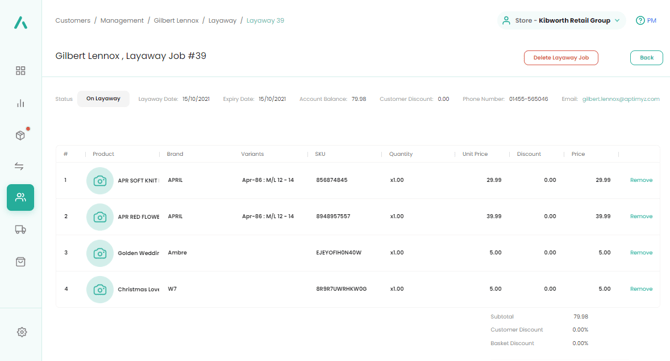
- Connectez-vous au Back Office d'Aptimyz
- Dans le menu de gauche - Clients
- Rechercher le client
- Sélectionner
- Cliquez sur l'onglet Retraits
- Cliquez sur un dépôt pour l'afficher
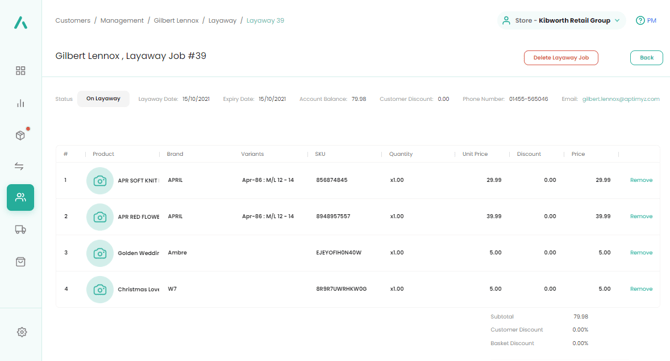
7. Dans cet écran, le dépôt peut être visualisé et modifié.
8. Supprimez l'ensemble du dépôt ou des lignes individuelles
Back Office : Rapport de toutes les mises en attente
- Inventaire
- Couchettes
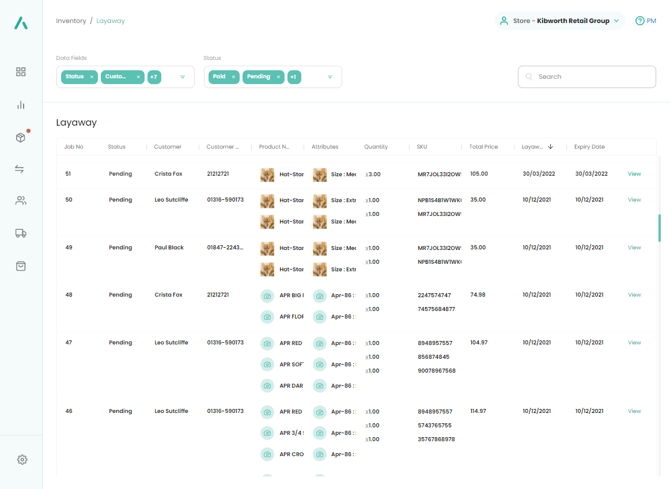
3. Recherchez le nom du client et ses mises en attente seront affichées.
4. Modifiez le statut en "En attente" et seuls les dépôts "en cours" seront affichés
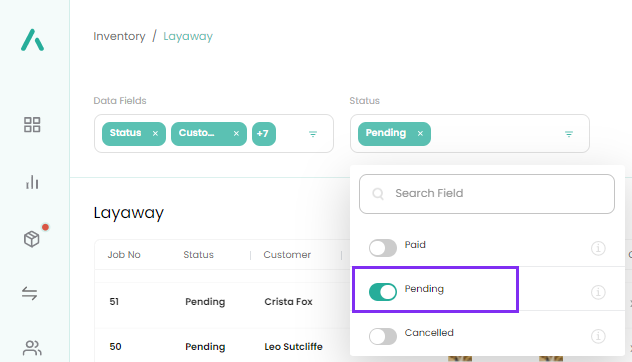
Ceci est la fin de l'article
![Copy of STATIC 1.png]](https://help.aptimyz.com/hs-fs/hubfs/Copy%20of%20STATIC%201.png?height=50&name=Copy%20of%20STATIC%201.png)